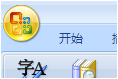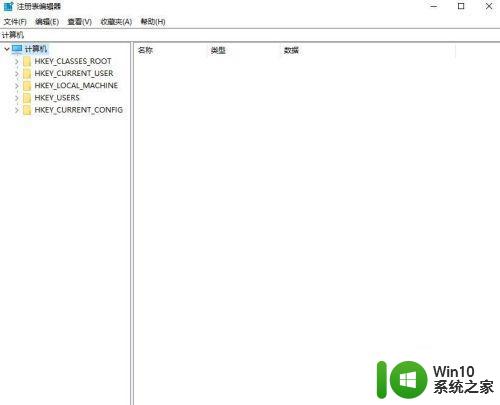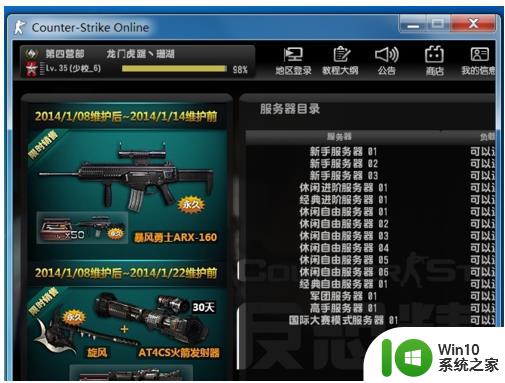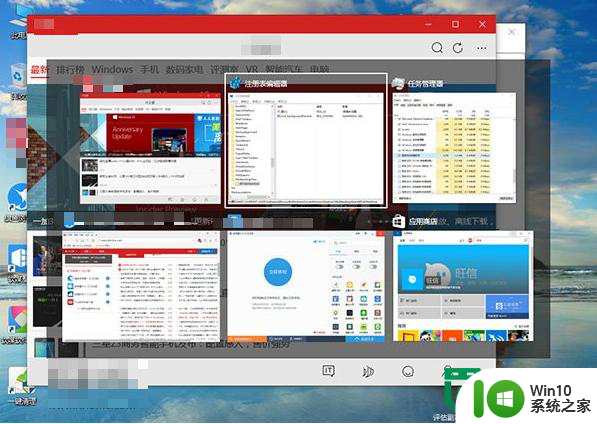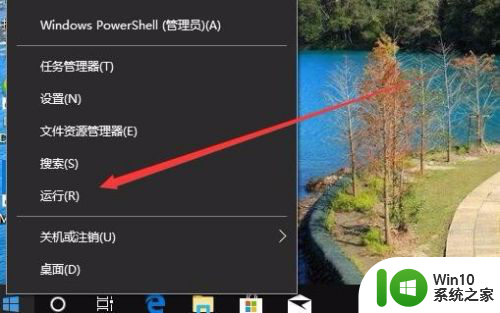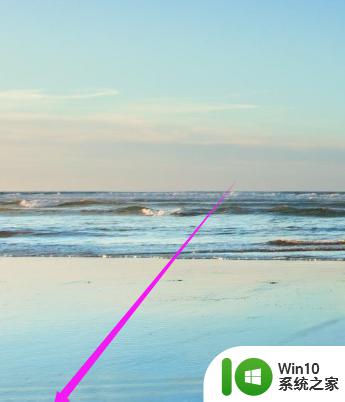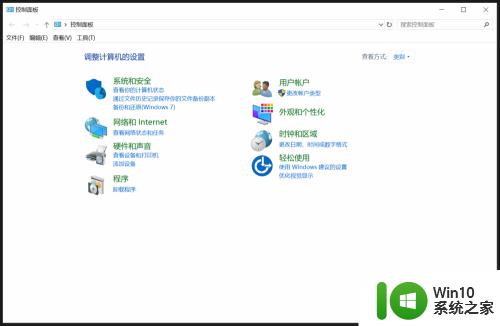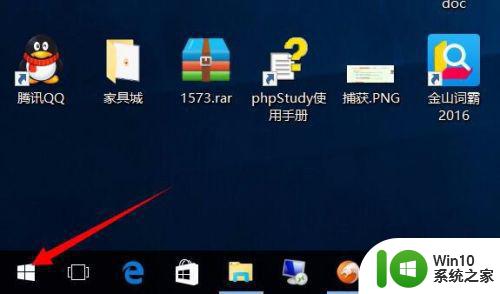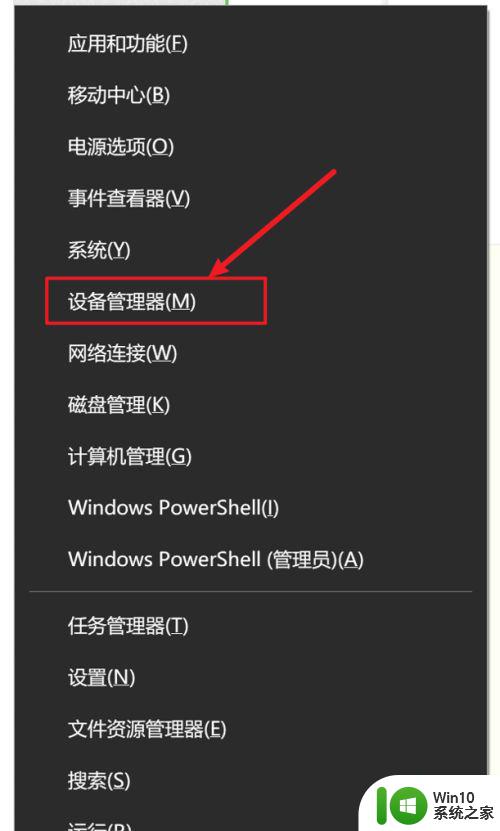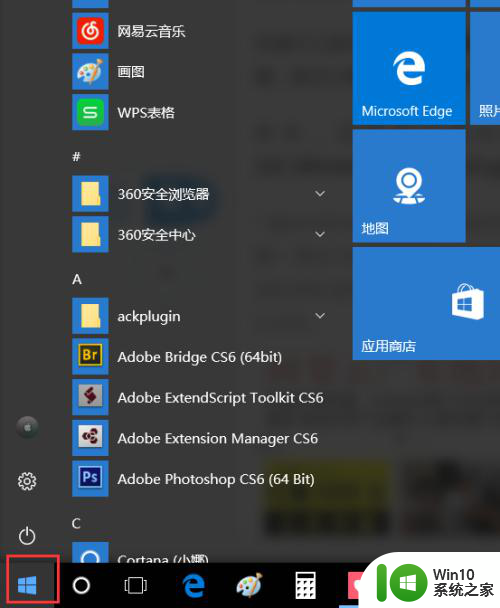win10系统2010excel打开多个窗口设置方法 Win10系统如何在2010excel中打开多个窗口
在使用Win10系统时,我们常常需要在Excel 2010中同时打开多个窗口来提高工作效率,但是有些用户可能不清楚如何进行设置。在本文中我们将介绍Win10系统如何在Excel 2010中打开多个窗口的方法,让您轻松应对多任务处理的工作场景。通过简单的操作,您可以快速实现在Excel中同时查看多个工作表的需求,提高工作效率。
具体方法:
1、打开“运行”窗口(快捷键:Win + R),输入regedit编辑注册表。
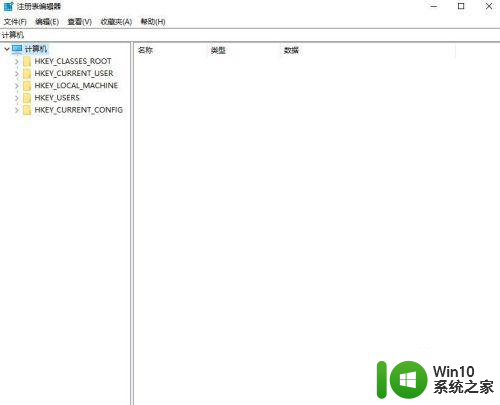
2、定位到【HKEY_CLASSES_ROOTExcel.Sheet.12shellOpen】
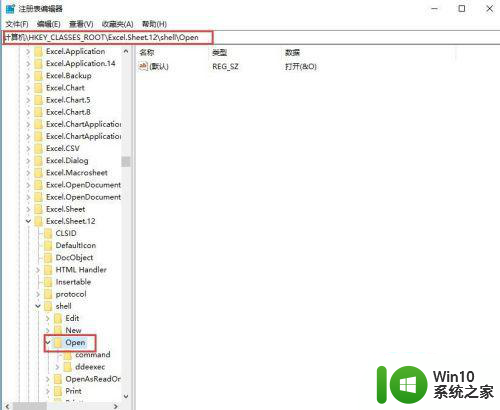
3、展开Open,将ddeexec删除
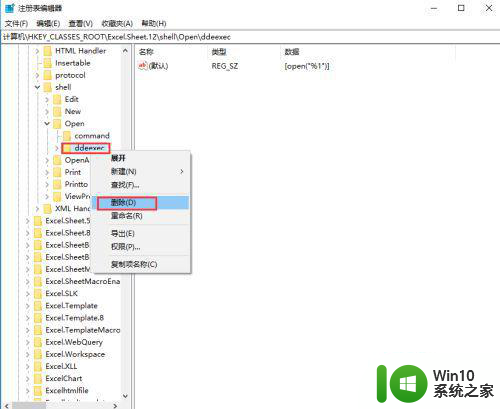
4、然后选中command,双击右侧窗格的”默认“,将末尾的/dde改为“%1”(注意有双引号)
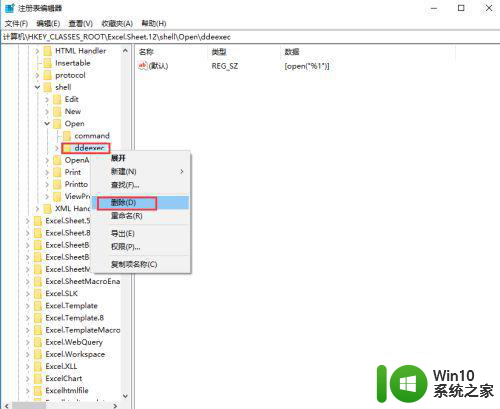
5、再双击command,同样将末尾的/dde改为“%1”。(“%1”建议手动输入)
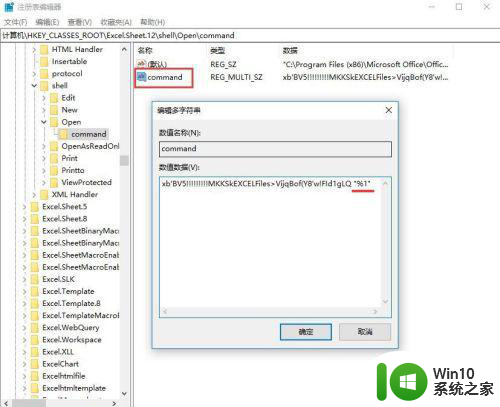
6、再在注册表中定位到【HKEY_CLASSES_ROOTExcel.Sheet.8shellOpen】
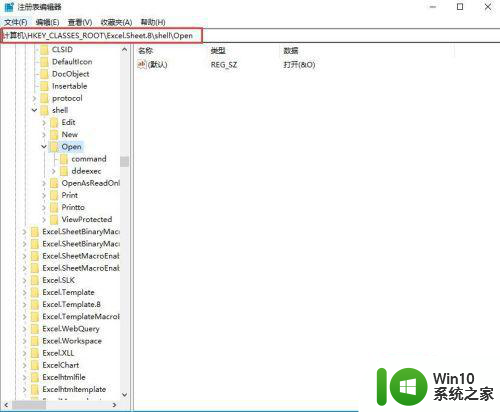
7、跟前面一样删除ddeexec
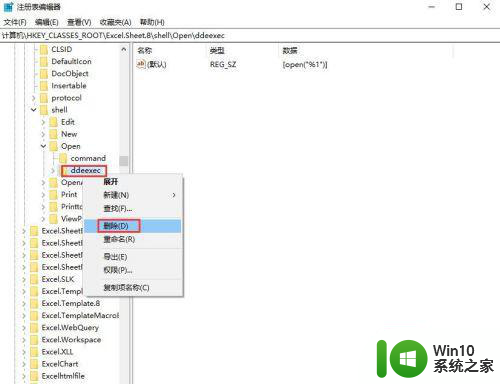
8、跟前面一样选中command,双击右侧窗格的”默认“,将末尾的/dde改为“%1”
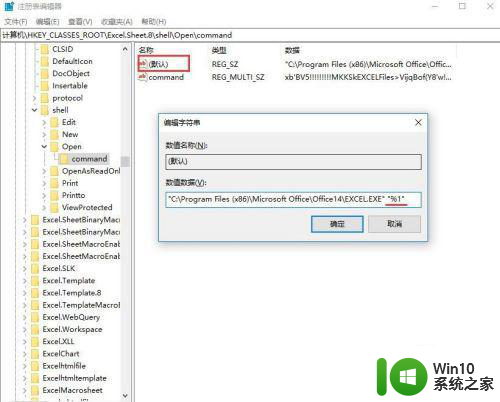
9、再双击command,将末尾的/dde改为“%1”
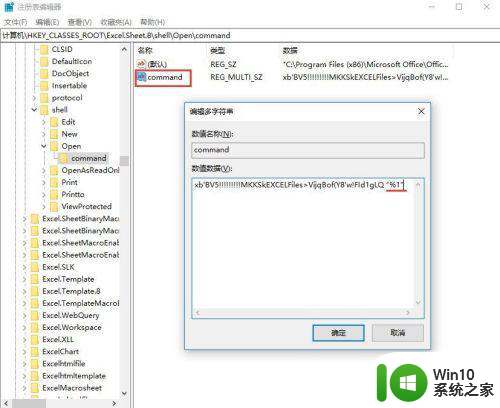
10、点击确定,关闭注册表编辑器,直接打开两个Excel表格查看,修改成功后每个表格都是一个独立的窗口,这样更方便两个表格的对比和编辑。
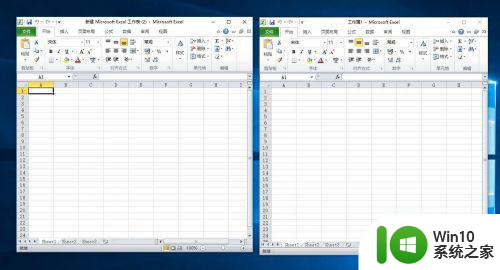
以上就是win10系统2010excel打开多个窗口设置方法的全部内容,还有不清楚的用户就可以参考一下小编的步骤进行操作,希望能够对大家有所帮助。